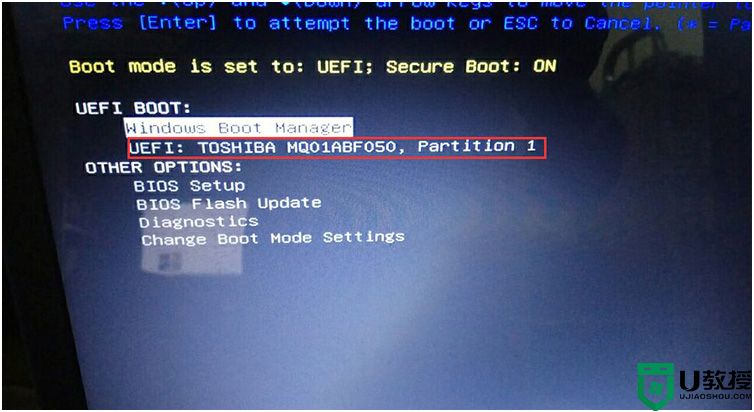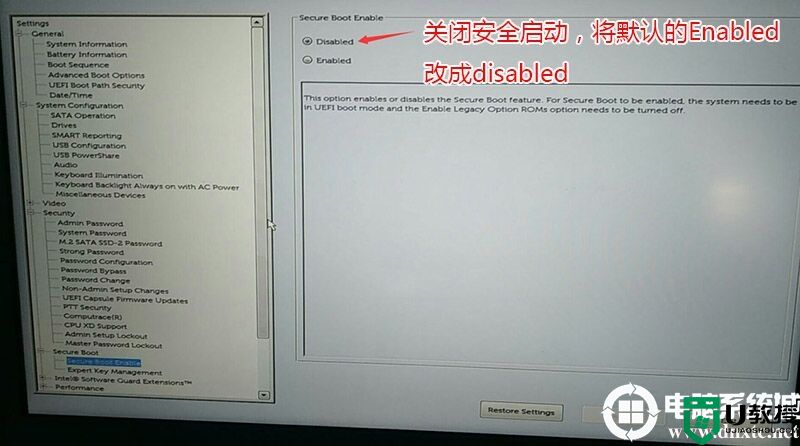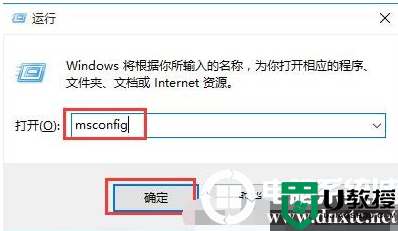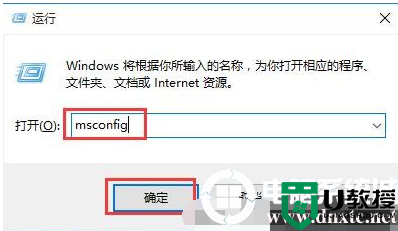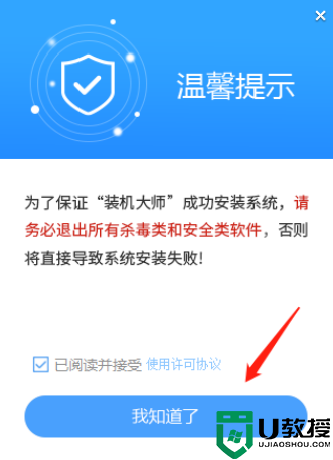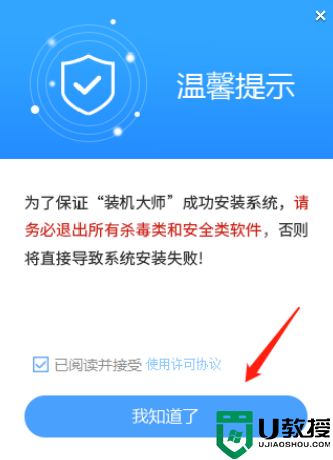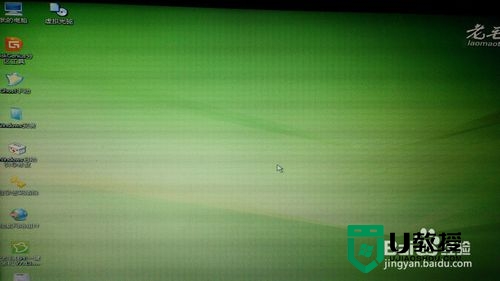双系统怎么安装?双系统安装详细图文教程
时间:2024-01-26作者:bianji
随着电脑的普及,在生活中越来越多使用一个系统己经无法满足日常办公需求,有很多网友就想到使用双系统,双系统怎么安装呢?下面小编就教大家双系统安装教程详细的步骤。

双系统引导修复安装工具推荐:小兵u盘启动盘制作工具(PE特点:1,绝无捆绑任何软件的启动盘。2,支持PE自动修复UEFI+GPT引导。3,支持双硬盘双系统自动一键修复。)
双系统PE版特点:
1、支持win10+win7双系统一键修复,可直接在UEFI+GPT模式下修复win10和win7引导。
2、支持UEFI启动+GPT分区一键修复,可直接在UEFI模式下修复win10和win7引导。
3、支持UEFI+GPT分区和MBR分区一键修复双系统引导。
4、支持双硬盘双分区一键修复双系统引导。
双系统安装制作工具使用教程:
1、下载U盘启动后软件后打开,我们选择启动U盘这项准备制作u盘启动盘。如下图:
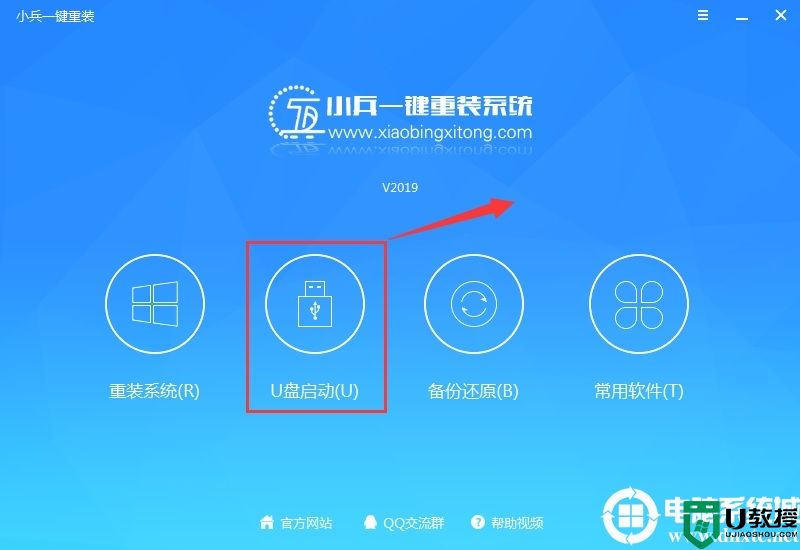
2、尽量退出杀软和安全软件以防误报,然后插上东芝u盘,选择制作启动盘,确认u盘里没有重要数据后,点击“制作启动U盘”按钮进行制作。,如下图:
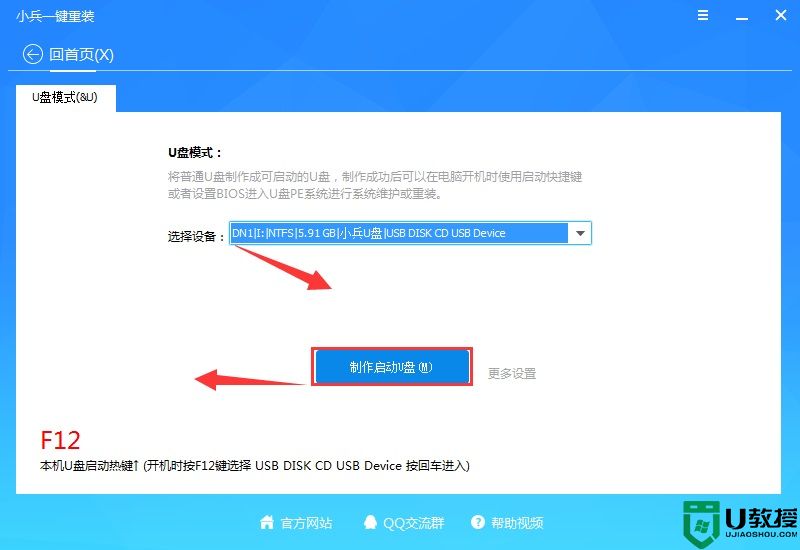
3、选择放到U盘中的系统,点击“一键制作U盘启动U盘“后开始下载PE。如下图所示:
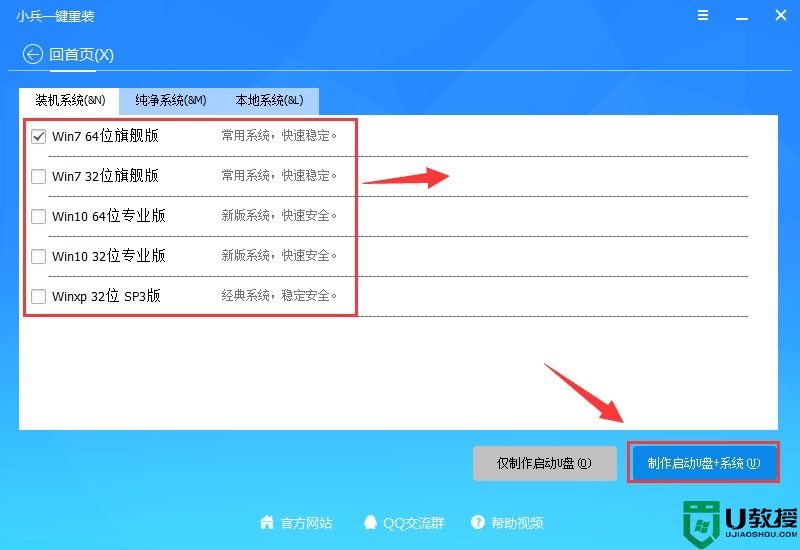
4、点击“制作启动U盘+系统“后开始下载PE,下载完后自动写入u盘启动盘,这个时候我们只要耐心等待制作完成即可。如下图所示:
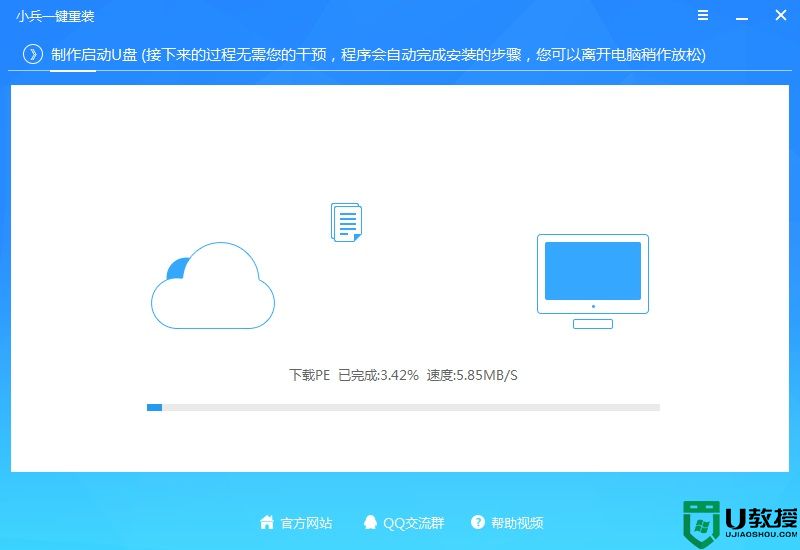
5、系统下载完成后自动将下载的系统复制到U盘中变成U盘系统安装盘,这样的话比直接下载系统放U盘中要方便简单,此过程请不要随意拔插u盘,至到弹出成功的提示:
6、点制作成功后,我们可以通过启动键查询来看下如何快速设置u盘启动进入PE,如下图:
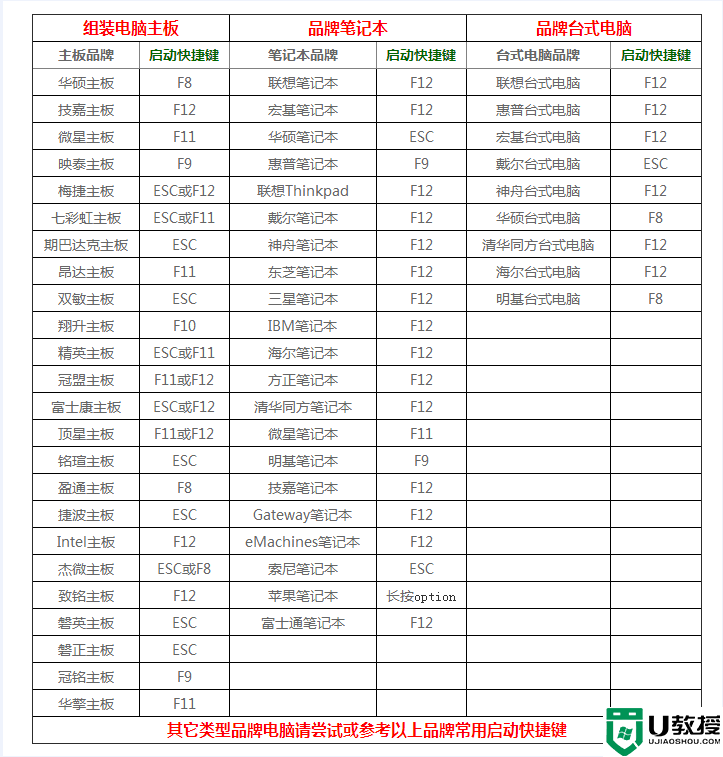
7、经过将u盘设置为第一启动后,在启动菜单时选择win10 pe时,稍等片刻电脑会自动进入到WIN10 PE系统界面,进入后就可以进行维护或者安装系统了,系统可以提前下载好放到ISO或者GHO文件夹目录内。如下图所示 :
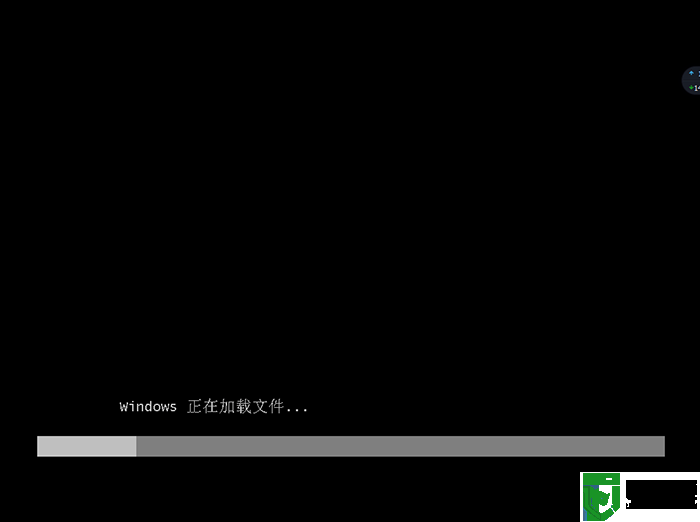 8、我们在PE下分别把双系统安装到不同分区后,点击pe桌面"小兵一键装机"上面的一键修复引导即可实现双系统修复,如果电脑上己经安装了两个系统,我们只需要点击一键修复引导即可,如下图所示;
8、我们在PE下分别把双系统安装到不同分区后,点击pe桌面"小兵一键装机"上面的一键修复引导即可实现双系统修复,如果电脑上己经安装了两个系统,我们只需要点击一键修复引导即可,如下图所示;
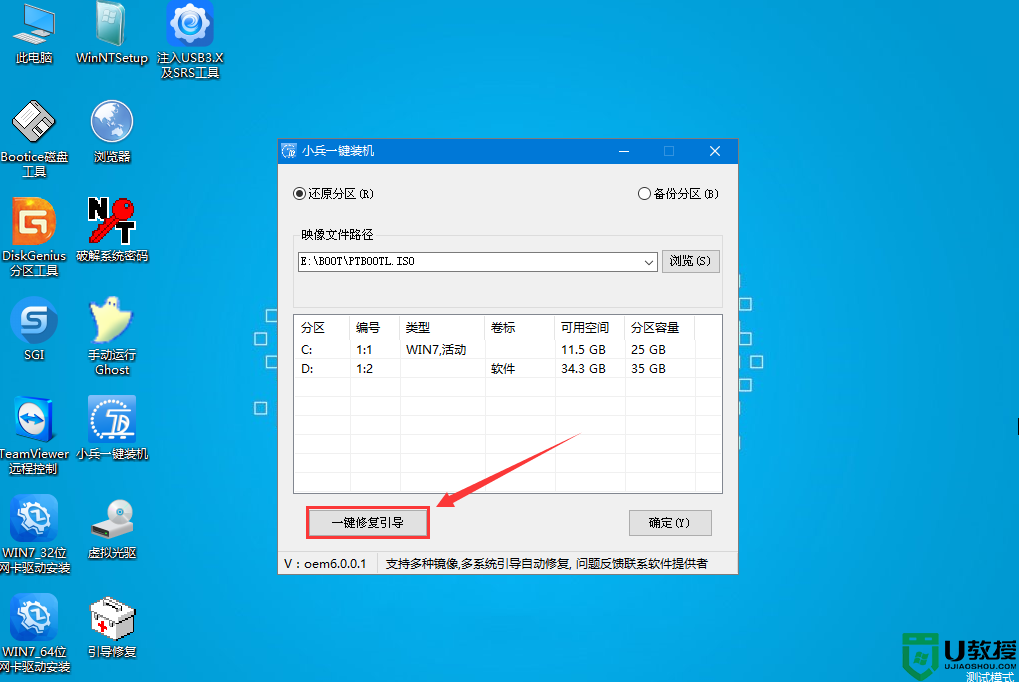
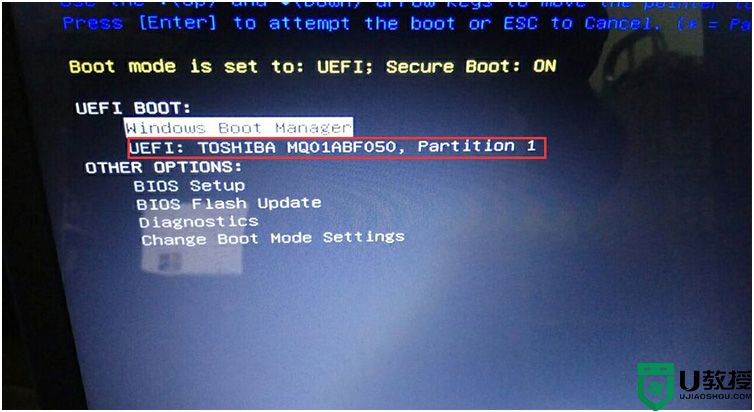
2、选择U盘启动进入PE后,运行桌面的"双系统引导修复工具PE版"工具,然后首先点击浏览,在U盘找到我们下载好的win7 ghost版本的iso或者gho文件,以c盘为系统盘,把win7系统安装在c盘中,点击确定,如图所示:
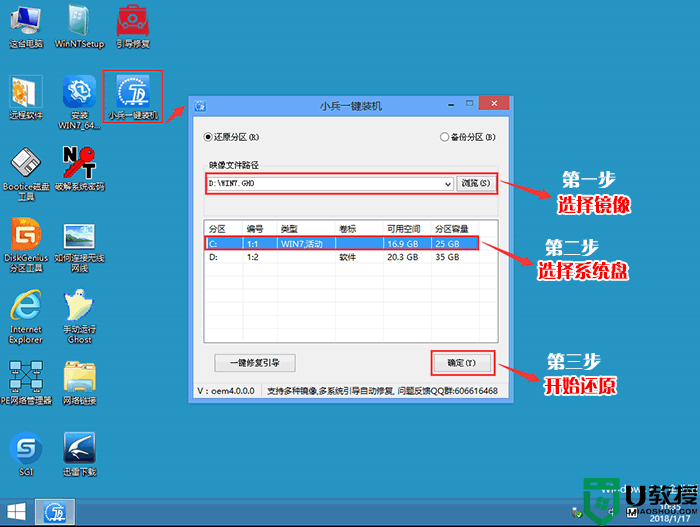
3、点击开始后,等待释放GHO安装程序,电脑便会自动重启电脑。
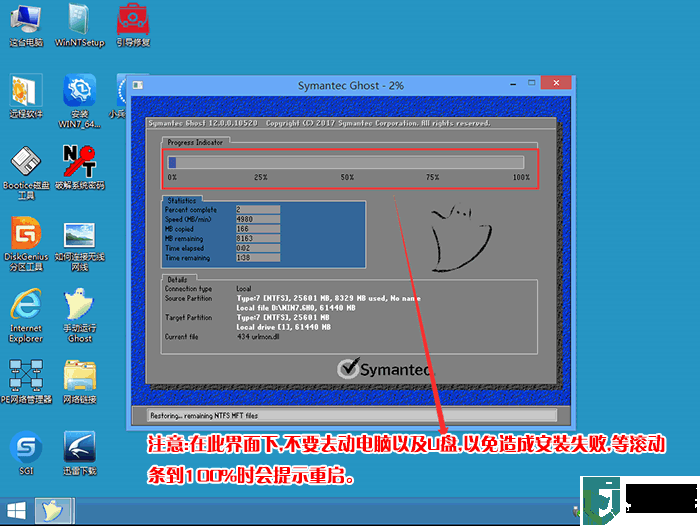
4、拔掉U盘电脑重启后,系统会自动完成后续的程序安装,直到看到桌面,win7系统就彻底安装成功了,然后接下来再次用U盘安装win10系统.

5、再次插入制作好的U盘启动盘,重启时不停的按下f12,打开快速引导菜单,选择识别的U盘启动回车从U盘启动,如下图所示;
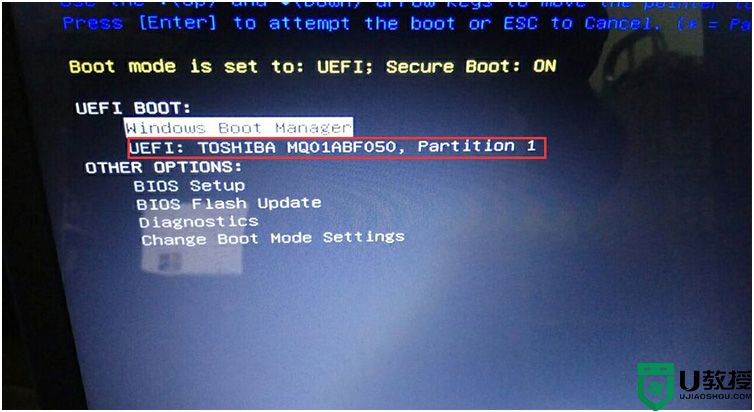
6、选择U盘启动进入PE后,运行桌面的"双系统引导修复工具PE版"工具,然后首先点击浏览,在U盘找到我们下载好的win10 ghost版本的iso或者gho文件,然后把win10系统安装在D盘中(这点特别要注意),点击确定,如图所示:
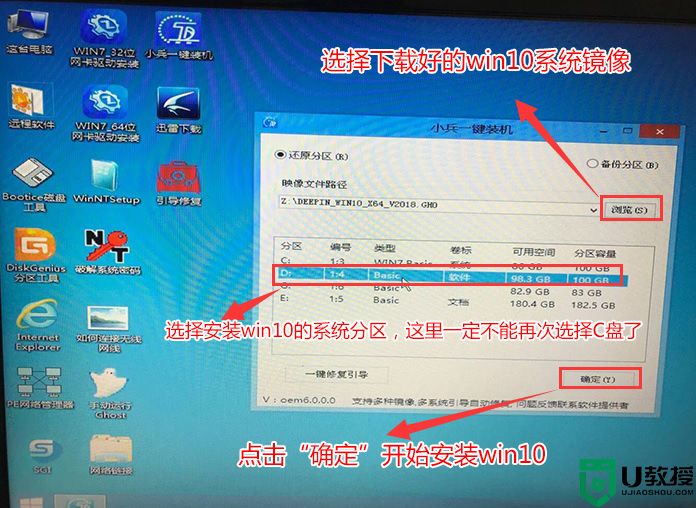
7、点击开始后,等待释放GHO安装程序,电脑便会自动修复win7+win10双系统引导,然后会自动重启电脑。
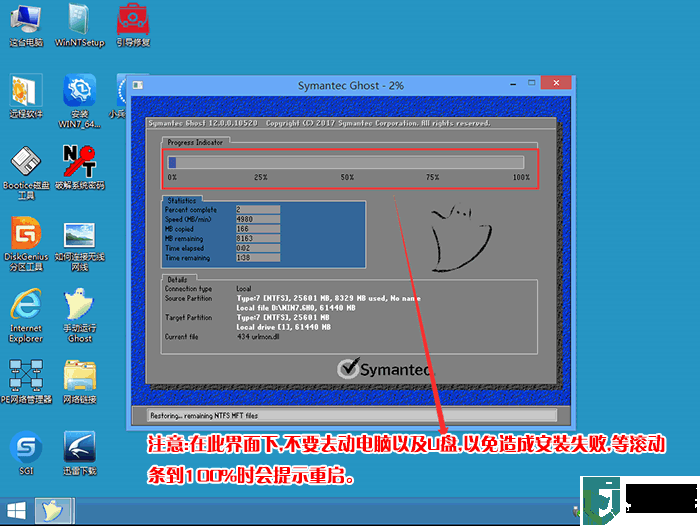
8、拔掉U盘电脑重启后,会出现win7和win10双系统菜单,选择win10系统后自动完成后续的程序安装.
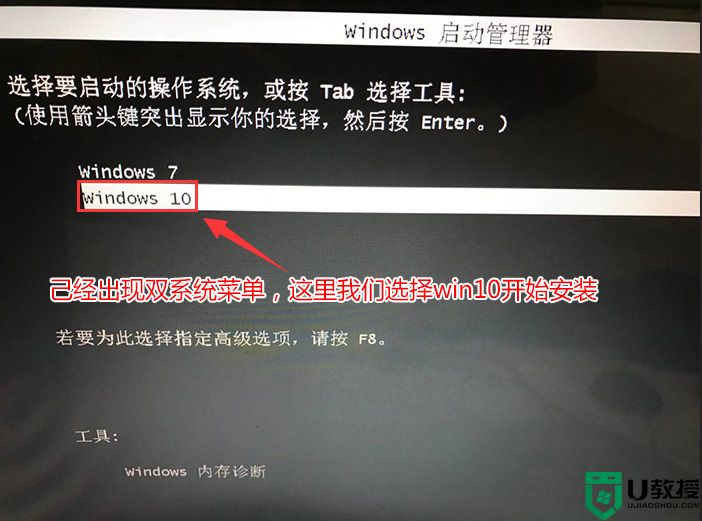
9、选择win10系统菜单后,至到安装到桌面即可,安装完win10后,每次开机我们可以根据自己的双系统选择要使用的系统启动即可。
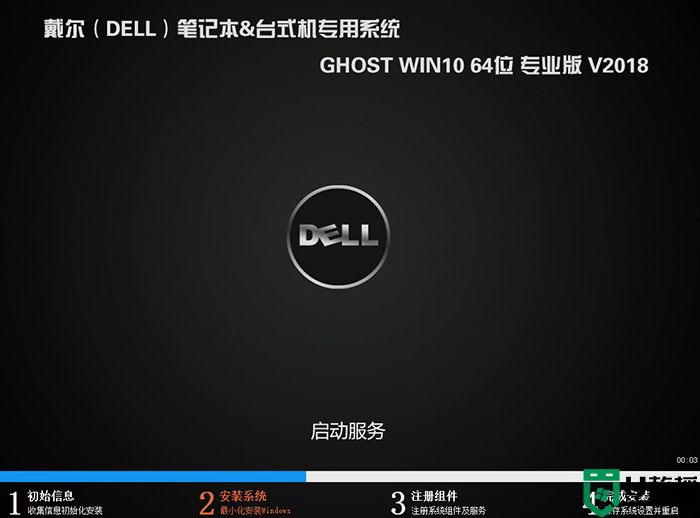
以上就是双系统怎么安装教程,大家可以按以上方法操作,更多教程请关注电脑系统城。

双系统引导修复安装工具推荐:小兵u盘启动盘制作工具(PE特点:1,绝无捆绑任何软件的启动盘。2,支持PE自动修复UEFI+GPT引导。3,支持双硬盘双系统自动一键修复。)
双系统PE版特点:
1、支持win10+win7双系统一键修复,可直接在UEFI+GPT模式下修复win10和win7引导。
2、支持UEFI启动+GPT分区一键修复,可直接在UEFI模式下修复win10和win7引导。
3、支持UEFI+GPT分区和MBR分区一键修复双系统引导。
4、支持双硬盘双分区一键修复双系统引导。
双系统安装制作工具使用教程:
1、下载U盘启动后软件后打开,我们选择启动U盘这项准备制作u盘启动盘。如下图:
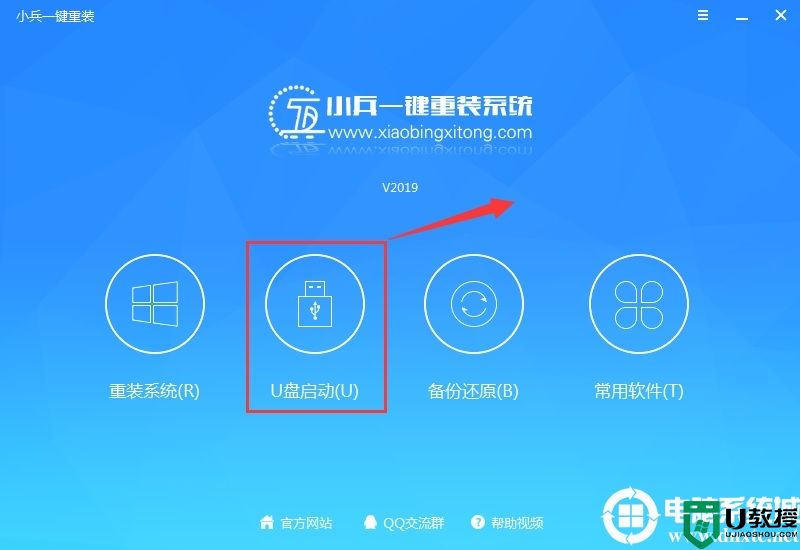
2、尽量退出杀软和安全软件以防误报,然后插上东芝u盘,选择制作启动盘,确认u盘里没有重要数据后,点击“制作启动U盘”按钮进行制作。,如下图:
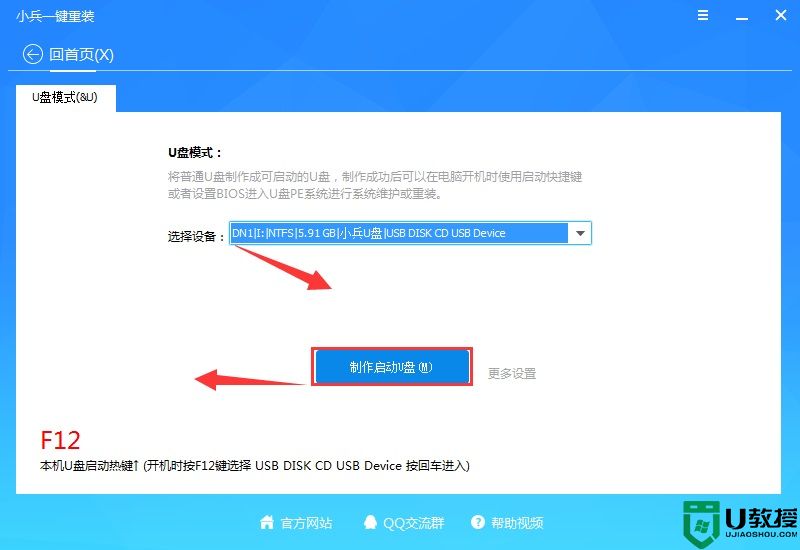
3、选择放到U盘中的系统,点击“一键制作U盘启动U盘“后开始下载PE。如下图所示:
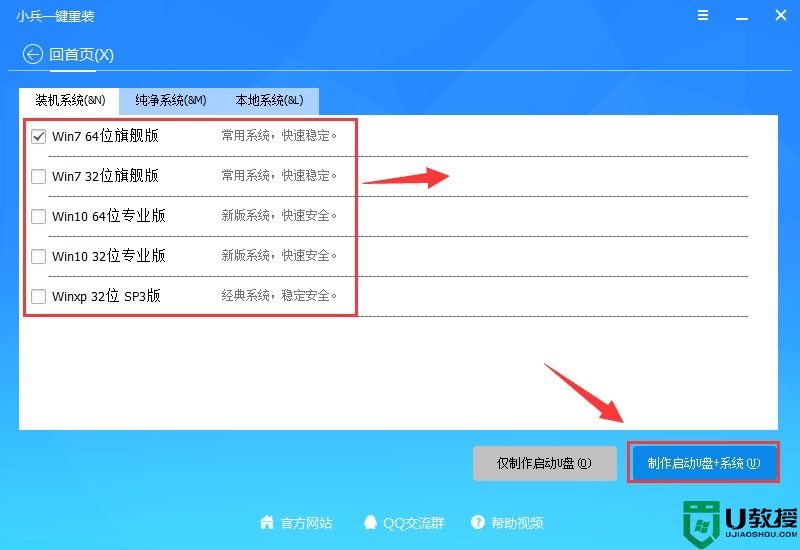
4、点击“制作启动U盘+系统“后开始下载PE,下载完后自动写入u盘启动盘,这个时候我们只要耐心等待制作完成即可。如下图所示:
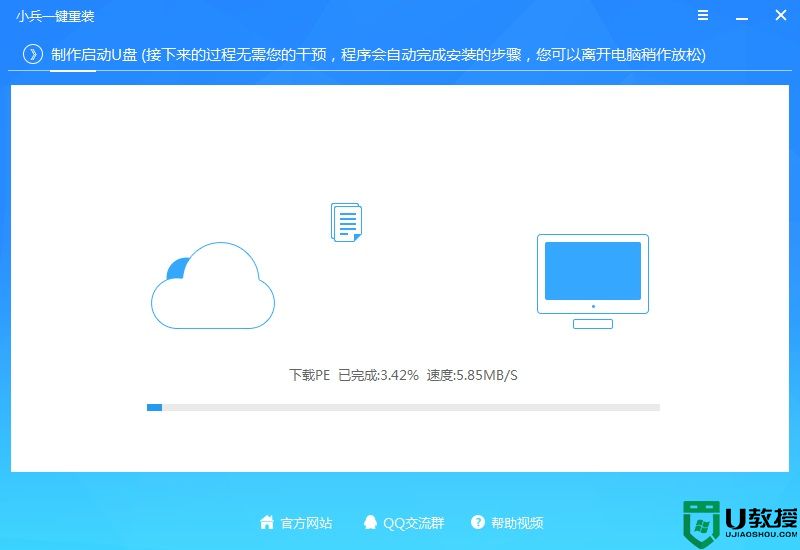
5、系统下载完成后自动将下载的系统复制到U盘中变成U盘系统安装盘,这样的话比直接下载系统放U盘中要方便简单,此过程请不要随意拔插u盘,至到弹出成功的提示:
6、点制作成功后,我们可以通过启动键查询来看下如何快速设置u盘启动进入PE,如下图:
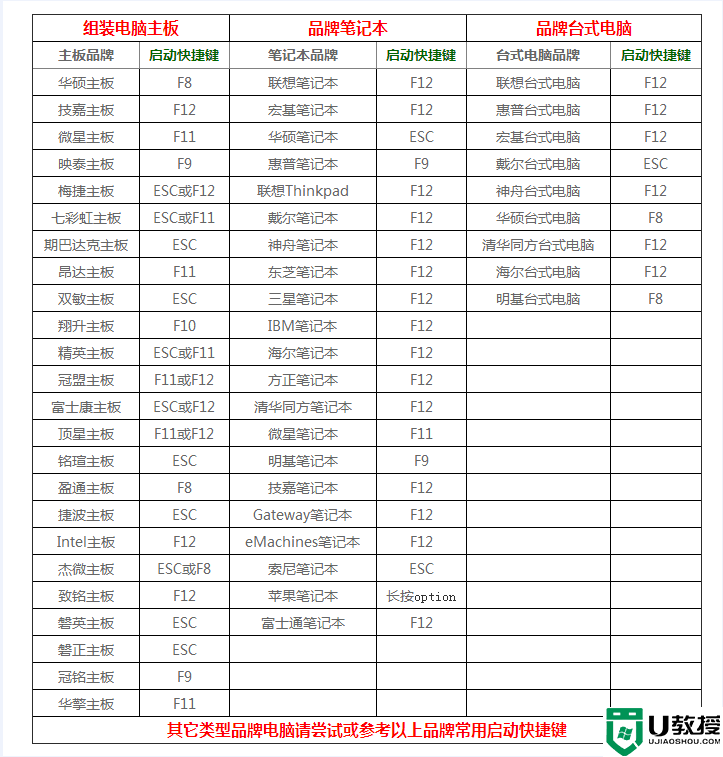
7、经过将u盘设置为第一启动后,在启动菜单时选择win10 pe时,稍等片刻电脑会自动进入到WIN10 PE系统界面,进入后就可以进行维护或者安装系统了,系统可以提前下载好放到ISO或者GHO文件夹目录内。如下图所示 :
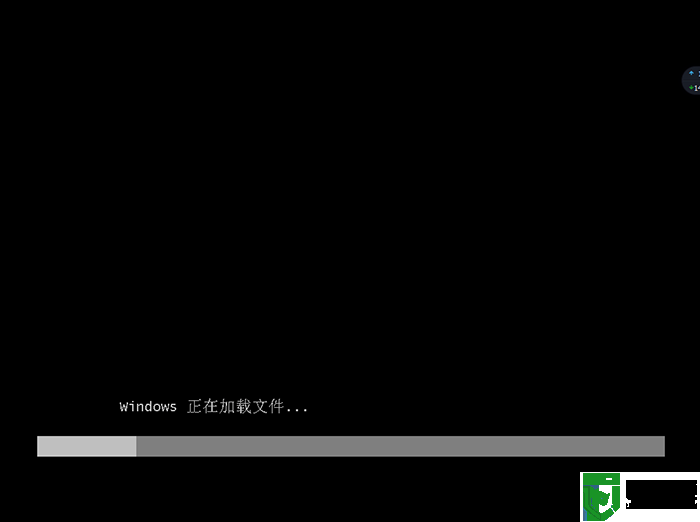
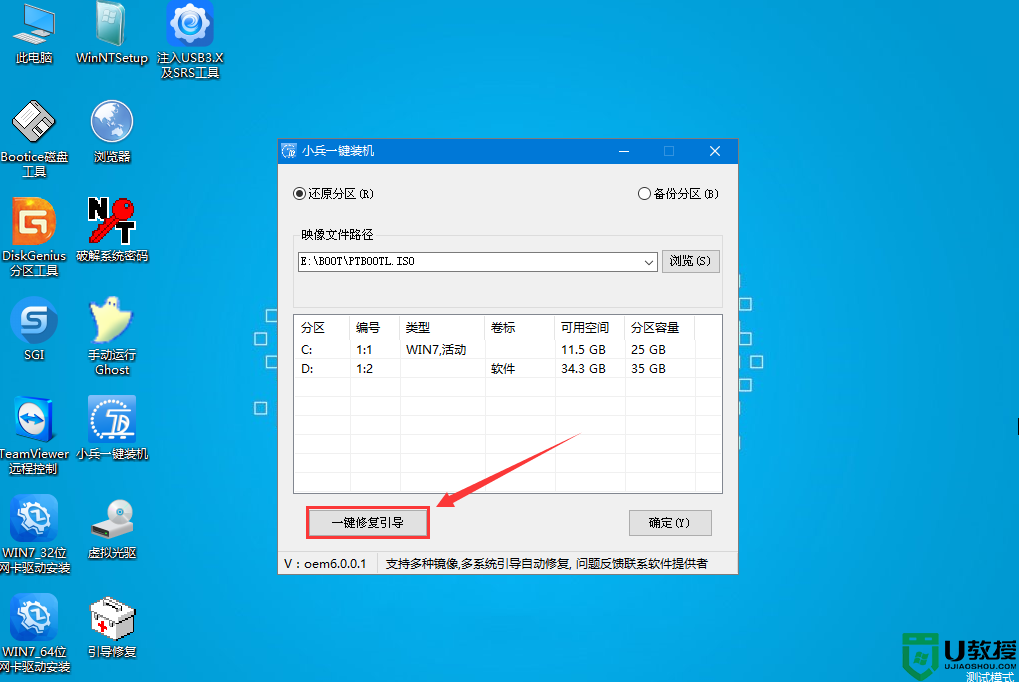
双系统安装及自动修复引导步骤(己戴尔电脑安装WIN7+WIN10双系统为例)
1、插入制作好的U盘启动盘,重启时不停的按下f12,打开快速引导菜单,选择识别的U盘启动回车从U盘启动,如下图所示;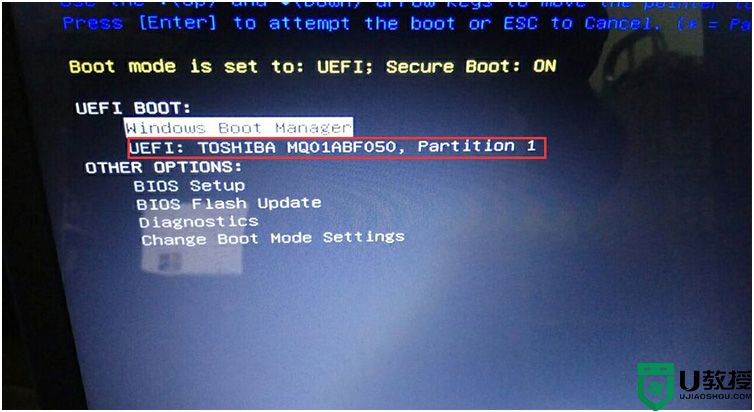
2、选择U盘启动进入PE后,运行桌面的"双系统引导修复工具PE版"工具,然后首先点击浏览,在U盘找到我们下载好的win7 ghost版本的iso或者gho文件,以c盘为系统盘,把win7系统安装在c盘中,点击确定,如图所示:
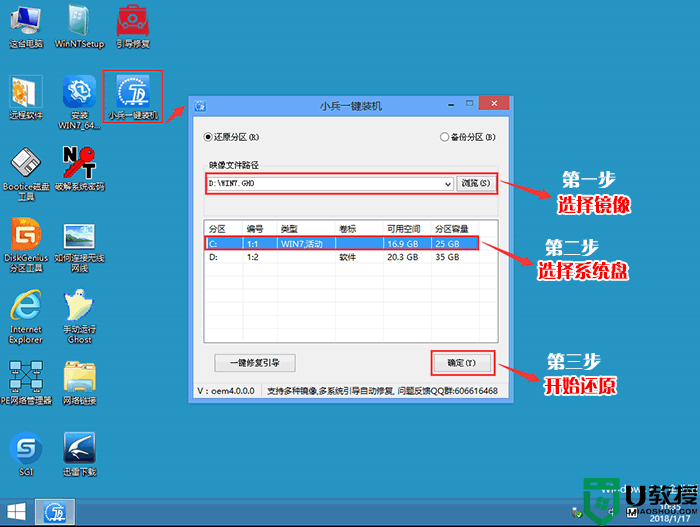
3、点击开始后,等待释放GHO安装程序,电脑便会自动重启电脑。
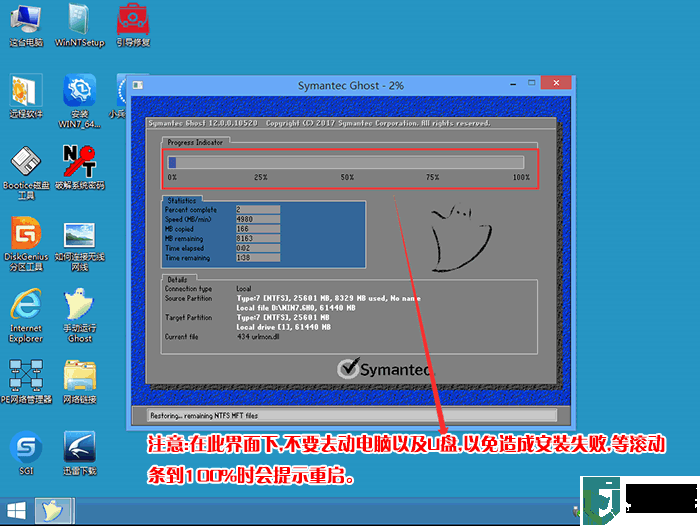
4、拔掉U盘电脑重启后,系统会自动完成后续的程序安装,直到看到桌面,win7系统就彻底安装成功了,然后接下来再次用U盘安装win10系统.

5、再次插入制作好的U盘启动盘,重启时不停的按下f12,打开快速引导菜单,选择识别的U盘启动回车从U盘启动,如下图所示;
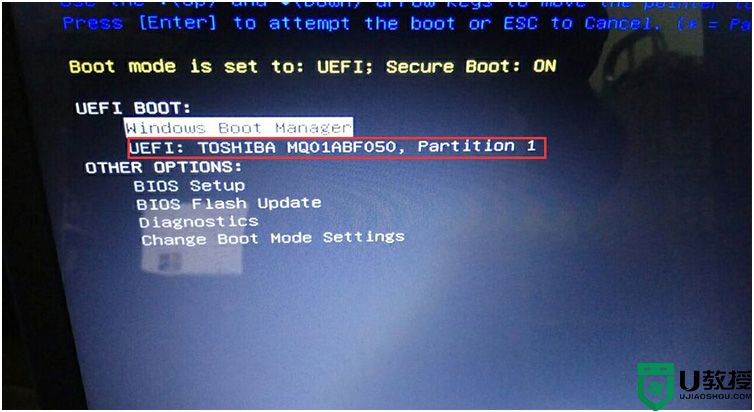
6、选择U盘启动进入PE后,运行桌面的"双系统引导修复工具PE版"工具,然后首先点击浏览,在U盘找到我们下载好的win10 ghost版本的iso或者gho文件,然后把win10系统安装在D盘中(这点特别要注意),点击确定,如图所示:
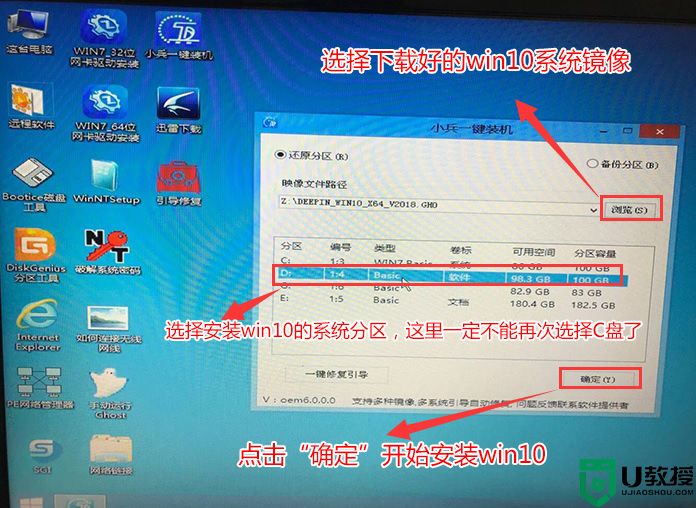
7、点击开始后,等待释放GHO安装程序,电脑便会自动修复win7+win10双系统引导,然后会自动重启电脑。
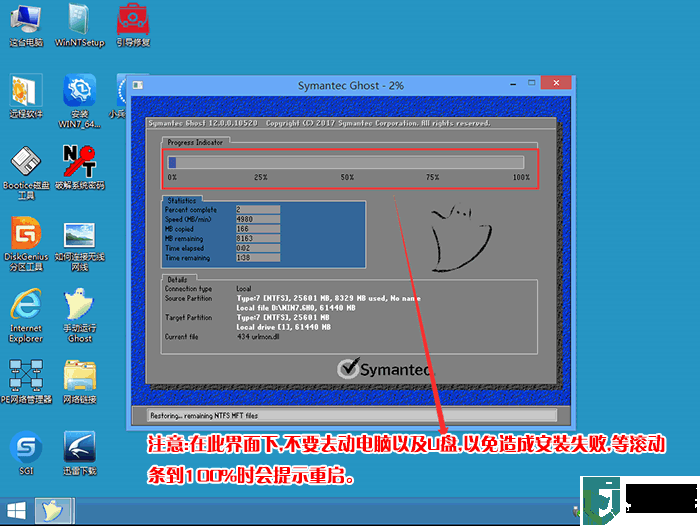
8、拔掉U盘电脑重启后,会出现win7和win10双系统菜单,选择win10系统后自动完成后续的程序安装.
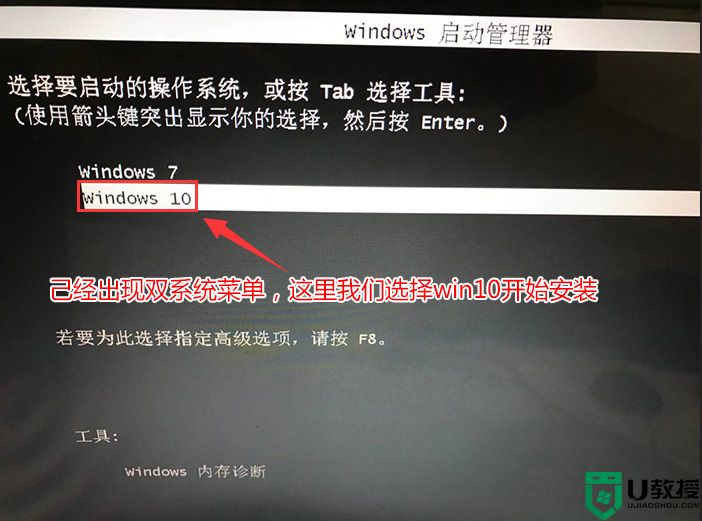
9、选择win10系统菜单后,至到安装到桌面即可,安装完win10后,每次开机我们可以根据自己的双系统选择要使用的系统启动即可。
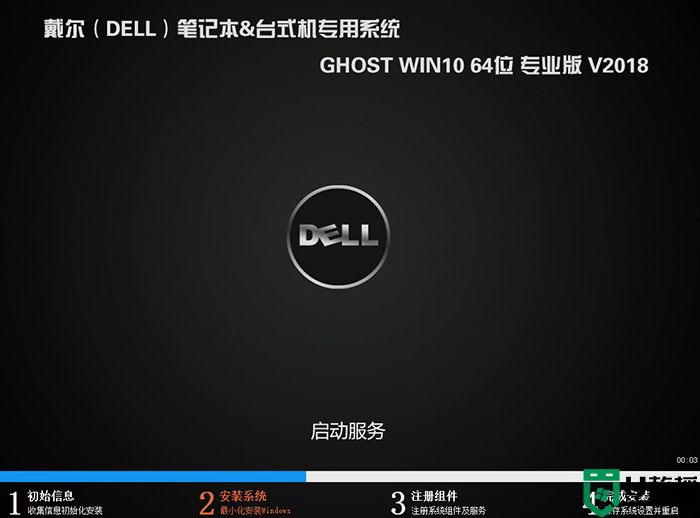
以上就是双系统怎么安装教程,大家可以按以上方法操作,更多教程请关注电脑系统城。